 |
 |
|
||
 |
||||
Imprimir Temporariamente com Tinta Preta Quando os Tinteiros de Cor Estão Vazios
Esta opção apenas está disponível na SX420W/SX425W/NX420.
Quando acaba a tinta de cor mas ainda existe tinta preta, pode continuar a imprimir por um curto período de tempo apenas com tinta preta. Deve, contudo, substituir o(s) tinteiro(s) vazio(s) o mais rapidamente possível. Consulte a secção seguinte para continuar a imprimir temporariamente com tinta preta.
 Nota:
Nota:|
A quantidade de tempo real varia consoante as condições de utilização, as imagens impressas, as definições de impressão e a frequência de utilização.
Esta função não está disponível em Mac OS X 10.4 ou anterior.
Esta função não está disponível quando as fotografias e os documentos são impressos ou copiados directamente através da impressora sem utilizar um computador.
|
Em Windows
Execute as operações apresentadas em seguida para continuar a imprimir temporariamente com tinta preta.
 |
Quando o EPSON Status Monitor 3 lhe pedir para cancelar a tarefa de impressão, clique em Stop (Parar) ou Cancel Print (Cancelar impressão) para cancelar a tarefa de impressão.
|
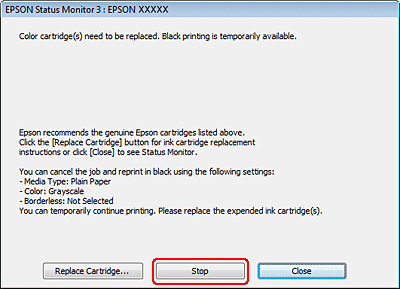
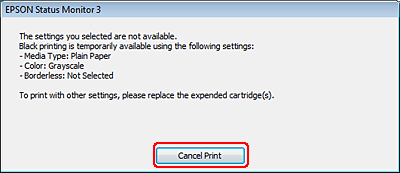
 Nota:
Nota:|
Se o erro que informa que um tinteiro de cor está vazio tiver origem noutro computador da rede, poderá ter de cancelar a tarefa de impressão na impressora.
|
 |
Coloque papel normal.
|
 |
Aceda às definições da impressora.
|
 |
Clique no separador Main (Principal) e, em seguida, seleccione a definição Quality Option (Qualidade) adequada.
|
 |
Seleccione plain papers (Papel Normal) ou Envelope para a definição Type (Tipo).
|
 |
Seleccione a opção Grayscale (Escala de Cinzentos) em Print Options (Opções de Impressão).
|
 |
Clique em OK para fechar a janela de definições da impressora.
|
 |
Imprima o ficheiro.
|
 |
O Epson Status Monitor 3 volta a aparecer no ecrã do computador. Clique em Print in Black (Imprimir a preto) para imprimir com tinta preta.
|
Em Mac OS X
 Nota:
Nota:|
Esta função não está disponível em Mac OS X 10.4 ou anterior.
|
Execute as operações apresentadas em seguida para continuar a imprimir temporariamente com tinta preta.
 |
Se não conseguir retomar a impressão, clique no ícone da impressora em Dock (Ancorar). Se aparecer uma mensagem de erro a pedir que cancele a tarefa de impressão, clique em Delete (Apagar) e execute as operações seguintes para reimprimir o documento com tinta preta.
|
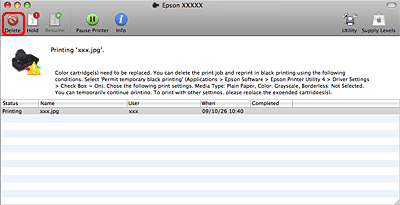
 Nota:
Nota:|
Se o erro que informa que um tinteiro de cor está vazio tiver origem noutro computador da rede, poderá ter de cancelar a tarefa de impressão na impressora.
|
 |
Aceda à caixa de diálogo Epson Printer Utility 4.
|
 |
Clique em Driver Settings (Definições do Controlador) no canto superior esquerdo da janela do Epson Printer Utility 4.
|
 |
Certifique-se de que a opção Permit temporary black printing (Permitir impressão a preto temporária) está seleccionada e, em seguida, feche a janela.
|
 |
Coloque papel normal.
|
 |
Aceda à caixa de diálogo Print (Imprimir).
|
 |
Clique no botão
 para aumentar a caixa de diálogo. para aumentar a caixa de diálogo. |
 |
Seleccione a impressora que está a utilizar para a definição Printer (Impressora) e, em seguida, efectue as definições adequadas.
|
 |
Seleccione Print Settings (Definições de Impressão) a partir do menu emergente.
|
 |
Seleccione plain papers (Papel Normal) ou Envelope para a definição Media Type (Papel).
|
 |
Seleccione Grayscale (Escala de Cinzentos) para a definição Color (Cor).
|
 |
Clique em Print (Imprimir) para fechar a caixa de diálogo Print (Imprimir).
|
